2021年5月現在の最新状況
YouTubeの視聴者に、常に「チャンネル登録」をお願いするボタンの設置方法です。(正確には動画終了の20秒前まで。なお、20秒未満の動画は最初から最後まで)
画面右下に「チャンネル登録」のボタンが表示され、クリックすると「チャンネル名」と「チャンネル登録」と表示することができます。
また一回登録すれば、そのチャンネル内のすべての動画に適用されます。
今回はその方法を図解で説明いたします。
(PCの場合は常に表示され、スマホの場合は横画面で閲覧している場合に表示されます)
目次
YouTube動画の右下に、常にチャンネル登録バナーを表示する方法
Step.1 YouTubeにログイン
以下、PC画面で説明します。
Googleにログイン後、画面右上の「Googleアプリ」をクリックします。
そのアプリの中に、YouTubeがあるのでクリックします。
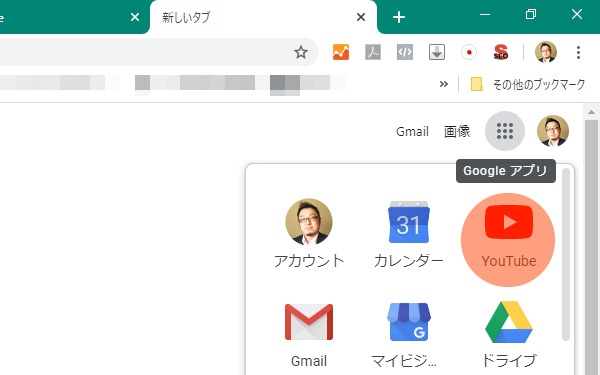
Step.2 YouTube Studioをクリック
YouTubeログイン後、「YouTube Studio」をクリックします。
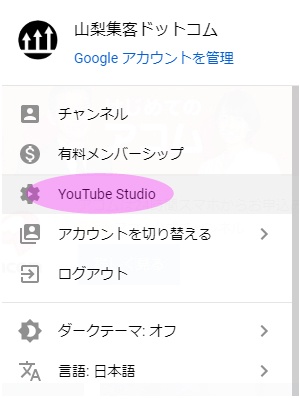
Step.3 カスタマイズをクリック
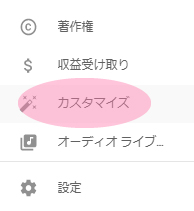
Step.4 ブランディングをクリック
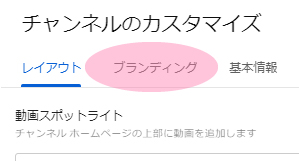
Step.5 動画の透かしを設定
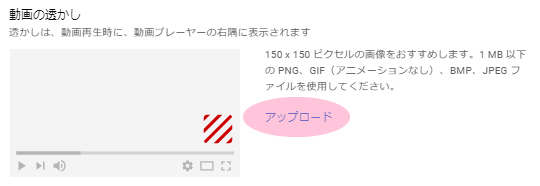
こちらから設定します。
<推奨>
・150×150ピクセル
・1MB以下
・PNG、GIF形式、BMP、JPEG
とのことなので、背景が透明なバナー画像を作ってみます。
Step.6 背景が透明なバナー画像を作る
背景が透明なバナーを作ります。今回は120×120ピクセルの画像を作ってみました。(画像にマウスポインタを合わせ、右クリックでDLできます。スマホの方は画像長押しでDLできます)

そして、「アップロード」します。さらに「表示タイミング」という表示が現れます。ここで「動画全体」を選んで保存します。
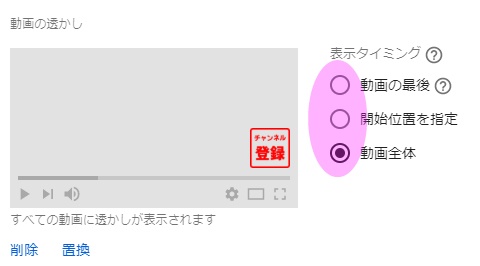
その後、動画を確認してみると上記の「チャンネル登録」が表示され、そこにマウスポインタを置くと「チャンネル名 + チャンネル登録ボタン」が表示されました。
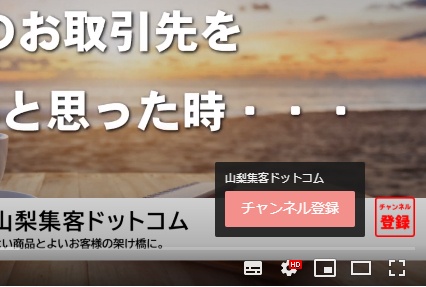
まとめ
動画の最後から20秒以内しか作れない「終了画面」(終了画面の設定は こちら )に対して、開始から終了20秒前まで表示できる「チャンネル登録」ボタン。
この機能を使えば、終了画面設定との合わせ技で、動画の初めから終わりまで、常に「チャンネル登録」を視聴者にアピールすることができます。
視聴者がチャンネル登録するかどうかは「動画の質」が決め手となりますが、チャンネル登録ボタンを常に表示できるのはアピール力が強いと思います。
是非設定して、チャンネル登録者数の増加にお役立てください。



